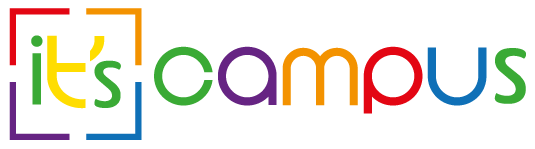- Readers Rating
- Rated 5 stars
5 / 5 ( Reviewers) - Spectacular
- Your Rating
Contenuti dell'articolo
Google Tag Manager: cos’è, come installarlo e quali vantaggi offre
Hai problemi con la gestione dei codici di tracciamento? Non sei il solo. In questa mini guida ti accompagnerò nell’installazione di Google Tag Manager (GTM), un sistema che ti semplificherà la vita nel monitoraggio degli “eventi” che si verificano sul sito web della tua startup!
Partecipa al nostro acceleratore startup!
Cos’è Google Tag Manager
GTM è una piattaforma di gestione dei tag ed è uno strumento di Google gratuito, particolare di una certa rilevanza considerato il fatto che ti permette di gestire l’installazione di tag, cioè degli snippet di codice, senza dover ricorrere all’aiuto di uno sviluppatore. Per intenderci, te la puoi cavare benissimo da solo, anche se non conosci il linguaggio HTML!
Facciamo un altro breve passo indietro: cos’è un tag? Il tag è un codice, anzi è un pezzo di codice di cui vieni in possesso quando aggiungi un servizio sul tuo sito o su quello di un cliente/azienda per cui stai lavorando, e che trasmette informazioni da quel sito a terze parti, per esempio a Google Analytics oppure ai Social Network.
I tag hanno diverse funzioni ma principalmente, e di questo parleremo, ti servono per il monitoraggio di ciò che avviene sul tuo sito, per fare analisi e statistiche in merito al traffico o al comportamento degli utenti. Google Tag Manager è una piattaforma con cui gestire qualsiasi tag con un’unica interfaccia.
Iniziamo quindi a vedere come si installa e come si utilizza.
Come creare un account Google Tag Manager
Sembrerà ovvio ma è meglio specificare: è necessario innanzitutto avere un account di posta Gmail.
A questo punto puoi collegarti al sito di Google Tag Manager (che trovi a questo link) ed accedere, utilizzando le tue credenziali di posta elettronica, acconsentendo alle condizioni di utilizzo.
Questo primo step ti porterà alla creazione del tuo primo contenitore che dovrai nominare (solitamente al contenitore si dà il nome del sito o del cliente per cui si sta lavorando) e che non è altro che lo snippet di codice, la raccolta delle impostazioni dei tag.
Creiamo il contenitore:
- inserisci il nome dell’account (cliente/azienda/sito web)
- inserisci il dominio (url del sito web)
- inserisci la tipologia del contenitore (web, iOS, Android, AMP)
Ho specificato “tuo primo contenitore” perché di fatto puoi creare diversi contenitori per ogni account e ricorda sempre che per ogni sito web dovrai creare un tag contenitore specifico.
Una volta creati uno o più contenitori, accetta le condizioni e copia gli snippet che ti vengono forniti, per poi incollarli sul tuo sito come suggerito:
- il primo andrà incollato nel tag <head> in alto
- il secondo lo posizionerai immediatamente dopo il tag <body>
A questo punto il contenitore è pronto per l’utilizzo.
ID GTM
L’ID del contenitore è la parte di codice che identifica ciascun tag ed è composta da questa sequenza:
GTM-XXXXXXX
Se hai già provveduto ad attivare l’account Google Tag Manager, troverai il tuo ID seguendo questi passi:
- accedi al tuo account
- clicca su “amministrazione”
- clicca su “installa google tag manager”
Così facendo ti apparirà il codice del tag contenitore.
Gli attivatori
Ad ogni tag è associato un attivatore (trigger), cioè un input, una condizione, che determina se, dove e quando eseguire le istruzioni contenute nel tag; esistono attivatori di attivazione e attivatori di blocco.
In sostanza, un tag si attiva solo se le condizioni dell’attivatore a cui è associato sono rispettate in base agli “eventi” che hai determinato tu e che puoi personalizzare. Per eventi si intendono la visita di una pagina, il click ad un link, il download di un file,…
Scopri i nostri servizi per startup!
Le variabili
La variabile è un elemento che contiene un valore che può cambiare in base ad un evento, e questo valore è necessario per attivare il tag.
Ci sono due tipi di variabili:
- variabili integrate: sono quelle predefinite in ogni contenitore e per farle funzionare devi solo attivarle dalla Home Page di GTM: clicca su variabili → configura→ seleziona la variabile che vuoi abilitare.
- variabili definite dall’utente: queste le crei tu e le puoi personalizzare, sempre partendo dalla Home Page di GTM: clicca su variabili → variabili definite dall’utente → clicca su nuovo e assegna un nome → clicca su configurazione variabile → scegli la variabile, configura e salva.
Le cartelle
Le cartelle sono un sistema di organizzazione del lavoro che ti permette di semplificare la vita a te e a chiunque lavori all’interno del tuo team: potrai archiviare con ordine tag, attivatori e variabili, assegnando un nome specifico ad ogni progetto.
Ecco il procedimento per crearle:
- clicca su cartelle (folders)
- clicca su nuova cartella
- inserisci un nome e salva
- vai su elementi non archiviati
- seleziona ciò che vuoi archiviare tra i tag, gli attivatori e le variabili
- clicca su sposta e quindi sulla cartella appena creata
Come una normale cartella, è possibile rinominarla, eliminare elementi e aggiungerne di nuovi.

Free image from Canva
Come implementare Analytics con Tag Manager
Google Tag Manager fornisce automaticamente un elenco di modelli di tag predefiniti, ciò non toglie che tu possa crearne uno personalizzato, e questo lo potrai fare alla voce “HTML personalizzato”. Se invece vuoi visualizzare l’elenco di quelli già disponibili, procedi come spiegato di seguito.
Se sei un marketer saprai già l’importanza di implementare GTM con Google Analytics, inserendo il codice GATC (Google Analytics Tracking Code) che è un codice contenuto all’interno dello snippet.
Per collegare Analytics a Tag Manager è sufficiente:
- andare sul menu Tag e cliccare su “nuovo”
- scegliere come prodotto Universal Analytics
- imposta in “tipo di monitoraggio”: quello che ti interessa controllare, per esempio la “visualizzazione di pagina” in modo da poter analizzare il traffico.
Scopri i nostri servizi per startup!
Come installare Google Tag Manager su WordPress
WordPress è il CMS più utilizzato per la creazione di siti web e non mi stupirei se ci lavorassi anche tu, quindi adesso vedremo come installare Google Tag Manager sul tuo sito WordPress.
Creato l’account su GTM e creato il contenitore per il tuo sito, quindi con codice creato alla mano, lo andrai ad inserire con una di queste modalità:
- editor
- plugin
Editor
Crea l’account, copia i due snippet e a questo punto inseriscili nella pagina HTML. Per fare ciò andrai sul pannello di controllo di WP → Aspetto → Editor, a destra trovi i file che costituiscono il template del tuo sito, devi cercare il file Header.php e modificarlo inserendo gli snippet nelle sezioni <head> e <body> facendo attenzione a seguire le indicazioni.
Clicca sul tasto “aggiorna” e il gioco è fatto!
Plugin
Questa è senza dubbio l’opzione più semplice: vai al pannello di controllo di WP e nella sezione plugin clicca su “aggiungi nuovo”, tramite la query ricerca “Google Tag Manager” e ne attivi uno dall’elenco, possibilmente non uno a caso. Verifica quale mostri il maggior numero di installazioni e di recensioni positive e a questo punto lo installi inserendo il tuo ID di Tag Manager.

Free image from Canva
Vantaggi di GTM
È indubbio che l’utilizzo di Google Tag Manager sia fortemente raccomandato: puoi gestire tutto in autonomia, non devi pagare terze persone, non porti via tempo al tuo team di programmatori. Puoi aggiungere, togliere, abilitare o disattivare qualsiasi tag in maniera semplice, senza conoscere linguaggi di programmazione e rapidamente.
È multiutente (con restrizioni, se vuoi impostarle), esiste una piattaforma di debug che ti permette di non andare per tentativi ma di centrare il punto e, come accennato all’inizio, è uno strumento gratuito: non averlo non ha senso!
Partecipa al nostro acceleratore startup!
CONCLUSIONE
L’argomento ti è sembrato un po’ ostico? Tutto nella norma. Si tratta di un qualcosa di particolarmente tecnico ma, come avrai visto, con le giuste indicazioni su come installare e utilizzare Google Tag Manager non c’è nulla che non sia alla tua portata!
articolo by Luca Lampis